

By Adela D. Louie, Last Update: November 9, 2022
Die meisten von uns lieben es zu organisieren. Deshalb ist eine der meistgenutzten Apps auf iPhones der „Kalender“. Es kann auch vorkommen, dass Sie Ihren Mac haben, um Ihnen bei der Verwaltung Ihres Tagesablaufs zu helfen. Es gilt also zu lernen So übertragen Sie den Kalender vom iPhone auf den Mac. Abgesehen davon, dass Sie Ihren Mac normalerweise mit Ihrem iPhone in der Hand haben, sind auch Dateneinträge im Kalender verlustanfällig.
Und während Sie Ihren gesamten Monatsplan festgelegt haben, kann es ärgerlich sein, wenn der Datenverlust die Ursache für eine Verzögerung des erstellten Plans sein kann. Der Zweck sicherzustellen, dass Ihre Daten im Kalender sicher sind, ist auch einer der bemerkenswerten Gründe, warum Sie lernen sollten, wie Sie den Kalender vom iPhone auf den Mac übertragen.
In diesem Artikel werden wir über einige der Methoden oder Möglichkeiten sprechen, wie Sie Kalender vom iPhone auf den Mac übertragen können Synchronisieren Sie Ihr iPhone mit Ihrem neuen PC. Wir werden Ihnen auch ein Tool mitteilen, das Ihnen letztendlich dabei helfen kann, die Aufgabe auszuführen, die Sie mit der Verbindung erledigen müssen, um sicherzustellen, dass Sie alle Ihre Daten für Ihren Kalender sicher und gesund haben.
Teil 1: Synchronisieren Sie den Kalender Ihres iPhones mit dem MacTeil 2: Wie übertrage ich den Kalender mithilfe von iTunes vom iPhone auf den Mac?Teil 3: Wie übertragen Sie den Kalender mit dem FoneDog Phone Transfer Tool vom iPhone auf den Mac?Teil Nr. 4: Um alles zusammenzufassen
Die erste Methode, die wir Ihnen zum Übertragen des Kalenders vom iPhone auf den Mac mitteilen werden, besteht darin, den Kalender Ihres iPhones mit dem Mac zu synchronisieren. Wenn Sie ein Benutzer von Apple-Geräten sind, wissen Sie das iCloud ist eine der wichtigsten Apps auf Ihren Apple-Geräten.
Auf diese Weise können Sie Ihre Daten auch mit allen Ihren Geräten synchronisieren, die mit einer iCloud verbunden sind. Lassen Sie uns die Verfahren überprüfen, wie wir die erste Methode ausführen.
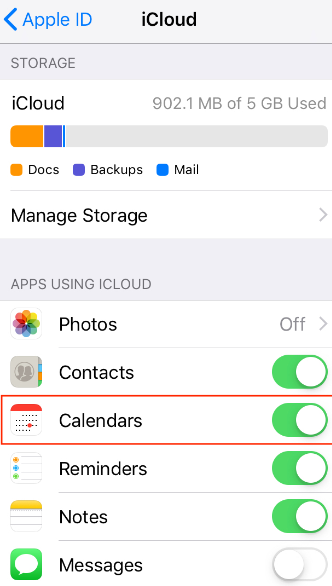
Sie müssen sicherstellen, dass Sie bei iCal angemeldet sind, während Sie dieselben iCloud-Details und -Anmeldeinformationen verwenden, wenn Sie diese Methode verwenden möchten.
Für die zweite Methode zum Übertragen des Kalenders vom iPhone auf den Mac haben wir ein anderes Tool, das ich iTunes nenne. Wie iCloud ist es auch eine der wichtigsten Apps auf Apple-Geräten. Der Prozess der Verwendung von iTunes zum Sichern und Synchronisieren Ihrer Daten ist eines der effektivsten Tools, wenn Sie Ihren Kalender vom iPhone auf den Mac übertragen möchten.
Falls Sie Ihr Gerät nicht mit Ihrem iTunes-Konto verbinden oder sich nicht bei Ihrem iTunes-Konto anmelden können, gibt es Möglichkeiten, das Problem zu beheben, z. B. das Zurücksetzen Ihres Passworts in iTunes. Sie müssen auch sicherstellen, dass Ihr iTunes ebenfalls aktualisiert wird. Lassen Sie uns die Schritte überprüfen, wie Sie diese Methode ausführen können.
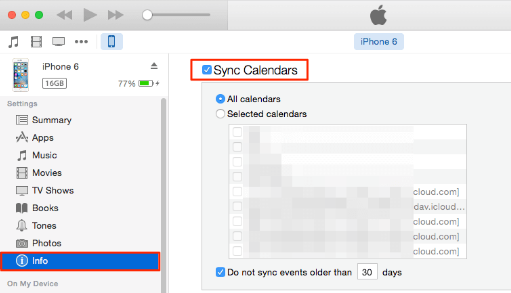
Im dritten Teil des Artikels werden wir über das FoneDog Phone Transfer-Tool sprechen. Es ist eines der besten Tools, wenn wir sicherstellen möchten, dass der Vorgang zum Übertragen des Kalenders vom iPhone auf den Mac ordnungsgemäß ausgeführt wird. Dieses Tool ist ein zuverlässiger und effizienter Partner, wenn Sie alle Ihre Protokolle in Ihrem Kalender sicher aufbewahren möchten.
Sie können die Verwendung FoneDog Telefonübertragung Werkzeug zum Erstellen von Sicherungsdateien für alle Daten auf Ihrem Gerät, wie Nachrichten, Kontakte, Videos, Fotos und vieles mehr. Es ist auch ein kostenloser Klingelton-Ersteller und kann Ihnen sogar beim Konvertieren von Dateien im HEIC-Dateiformat in Dateien im JPEG- oder PNG-Dateiformat helfen. Es wird sowohl von Android- als auch von iOS-Geräten unterstützt und Sie können es auch auf Ihren Windows- oder Mac-Computern verwenden.
Telefonübertragung
Übertragen Sie Dateien zwischen iOS, Android und Windows-PC.
Übertragen und sichern Sie Textnachrichten, Kontakte, Fotos, Videos und Musik auf einfache Weise auf dem Computer.
Voll kompatibel mit den neuesten iOS und Android.
Free Download

Lassen Sie uns einige der guten Funktionen des FoneDog Phone Transfer-Tools überprüfen.
Bevor Sie die verwenden können bestes iOS-Datenübertragungstool, müssen Sie an die Spezifikationsanforderungen erinnert werden, die Sie einhalten müssen.
Das genannte Tool ist mit den meisten Geräten wie Samsung, Apple, Huawei, Google, LG, HTC und vielen mehr kompatibel. Sie können auch eine Ein-Klick-Übertragung von Ihrem Gerät auf Ihren PC genießen, und selbst mit anderen Geräten ist das Tool wirklich so konzipiert, dass es gut funktioniert.
Lassen Sie uns nun über die Schritte sprechen, wie wir das FoneDog Phone Transfer-Tool verwenden können, um den Vorgang zum Übertragen des Kalenders vom iPhone auf den Mac ordnungsgemäß auszuführen.
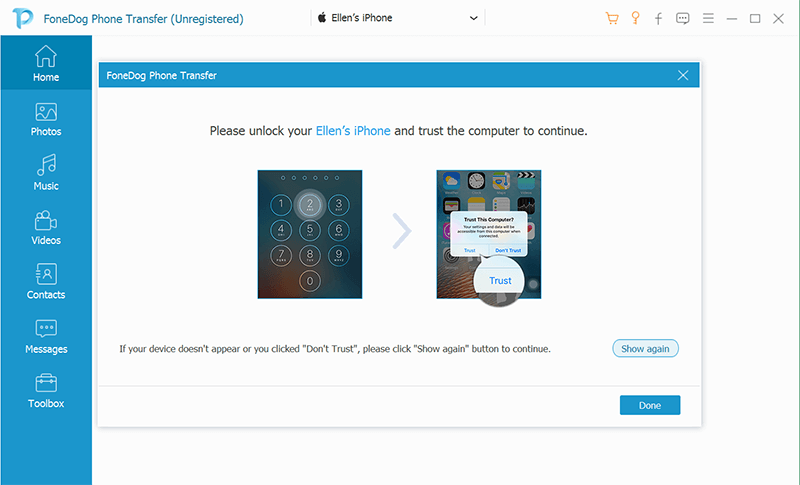
Menschen Auch LesenDie 5 besten Möglichkeiten, eine Wiedergabeliste von iTunes auf das iPhone zu übertragenEine Kurzanleitung zum Übertragen der iPod-Wiedergabeliste auf iTunes
Wenn Sie eine organisierte Person sind, ist es so wichtig, dass Sie wissen, wie Sie den Kalender vom iPhone auf den Mac übertragen. Wir hoffen, dass Sie viele Dinge gelernt haben, die Sie verwenden können, um sicherzustellen, dass alle Ihre Zeitpläne intakt und richtig aufgelistet sind. Es ist wirklich wichtig, dass Sie wissen, was Sie tun können, falls Sie auf eine Situation gestoßen sind, in der Sie Ihren Zeitplan speichern und sicherstellen mussten, dass er richtig platziert und aufgelistet ist.
Die Verwendung des FoneDog Phone Transfer-Tools ist wirklich eine große Hilfe, wenn Sie die vorherigen Methoden nicht kennen, die wir in den frühen Teilen des gesamten Artikels besprochen haben. Es ist wirklich ein schöner Anfang, wenn Sie nur ein Anfänger sind und sich nicht bewusst sind, was Sie tun sollten, um die Aufgabe richtig auszuführen.
Hinterlassen Sie einen Kommentar
Kommentar
Telefonübertragung
Übertragen Sie mit FoneDog Phone Transfer Daten von iPhone, Android, iOS und Computer ohne Verlust an einen beliebigen Ort. Wie Foto, Nachrichten, Kontakte, Musik usw.
Kostenlos TestenBeliebte Artikel
/
INFORMATIVLANGWEILIG
/
SchlichtKOMPLIZIERT
Vielen Dank! Hier haben Sie die Wahl:
Excellent
Rating: 4.6 / 5 (basierend auf 91 Bewertungen)